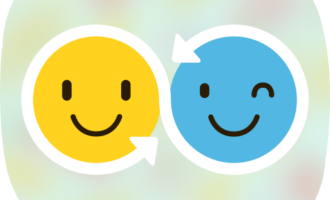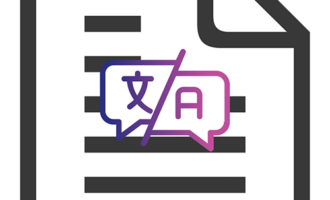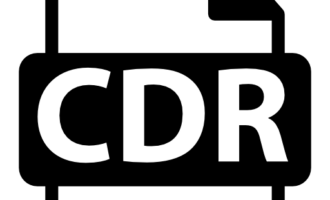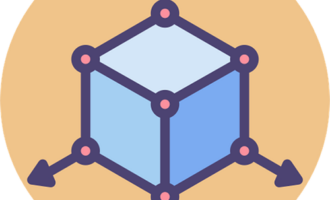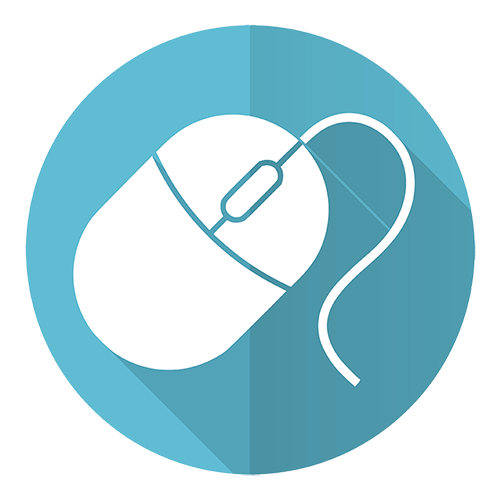
Способ 1: UnixPapa
На интернет-ресурсе UnixPapa доступна проверка корректного нажатия кнопок мыши, дающая понять, есть ли залипания и имеют ли место двойные клики. Сервис позволит выяснить, действительно ли манипулятор работает корректно или его настройки в ОС изменила какая-то программа или игра. Тестирование осуществляется так:
Перейти к онлайн-сервису UnixPapa
-
- Нажмите на ссылку выше, чтобы перейти на сайт. Для тестирования нужной кнопки нажмите на надпись «click here to test» или на кнопку с зеленым фоном «or here».

-
- Левая кнопка мыши обозначается «1». Отобразятся три строки: «mousedown» — произошло нажатие кнопки, «mouseup» — возврат в исходное положение, «click» — клик (основное действие ЛКМ) было обработано браузером.
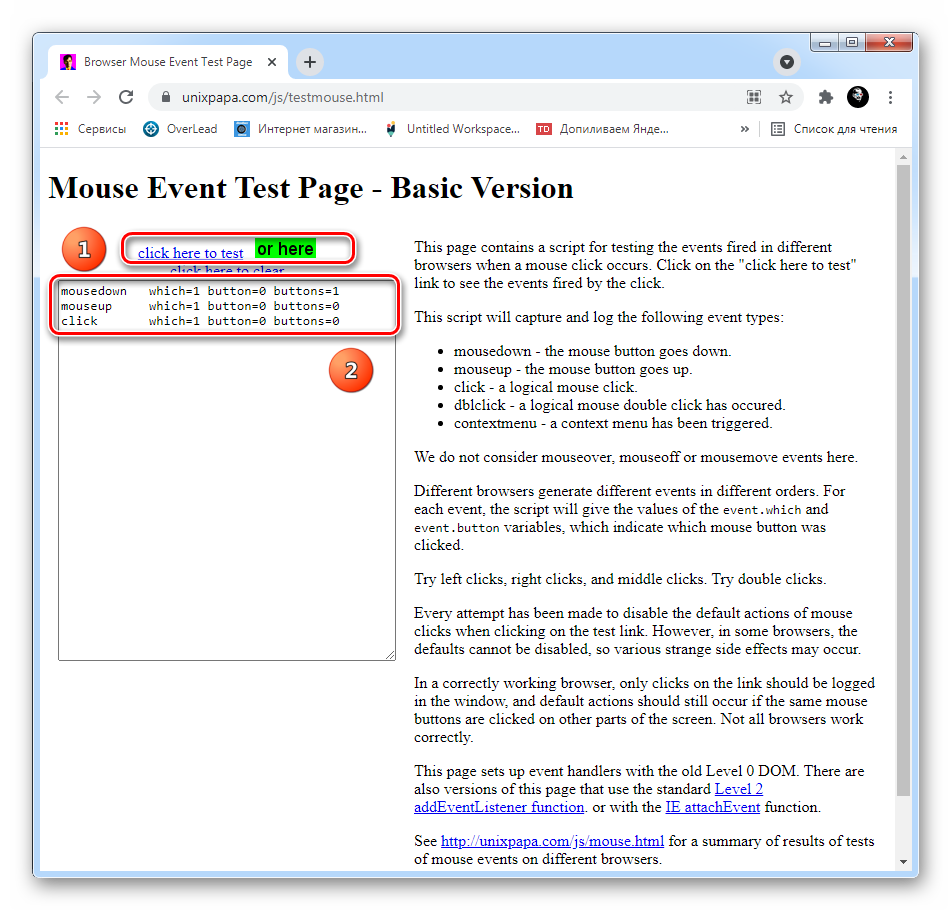
С правой стороны есть список, в котором дана расшифровка параметров. Ниже приведена основная информация о совместимости с браузерами и проблемах JavaScript. Если вам интересно узнать, с помощью каких функций и как именно вычисляются показатели, то перейдите на страницу «Javascript Madness: Mouse Events». Ссылка на нее представлена в конце пояснительной записки.
-
- Колесико имеет обозначение «2». Прокрутка сервисом не фиксируется, поэтому вы увидите только две надписи.
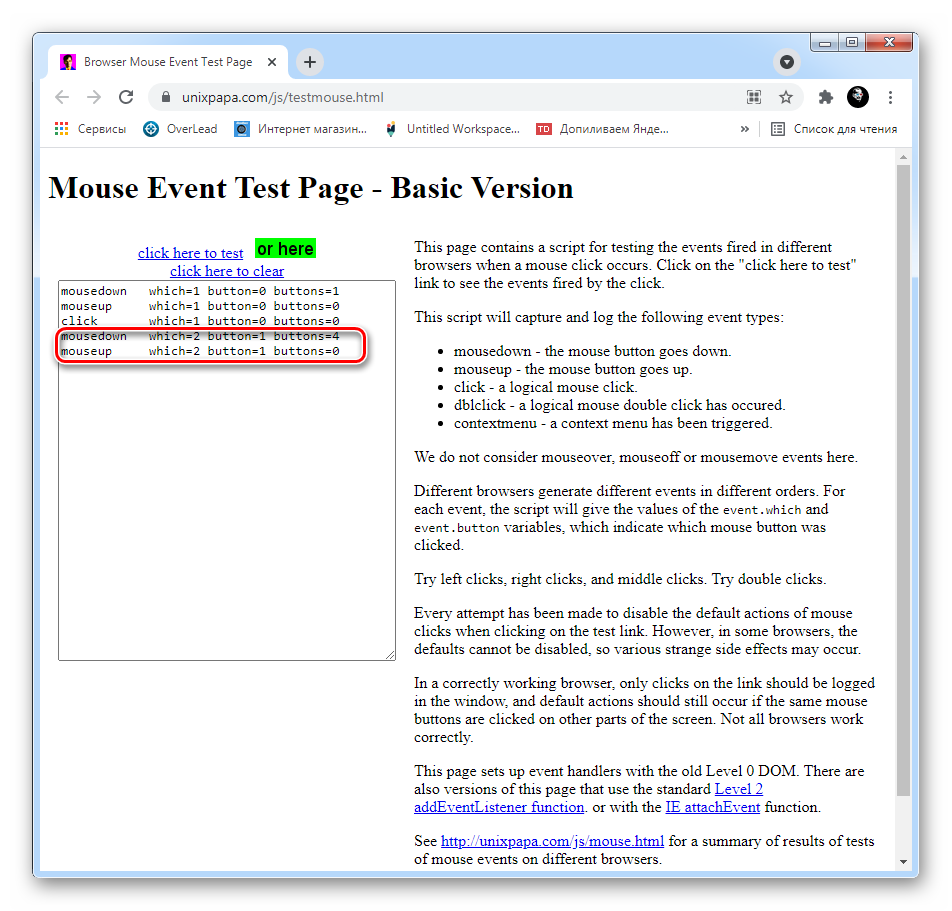
-
- Цифрой «3» обозначена правая кнопка мыши. Помимо «mousedown» и «mouseup» она выполняет действие «contextmenu». Если такая надпись появилась, то с ПКМ все нормально, и она при нажатии теоретически открывает контекстное меню веб-страницы.
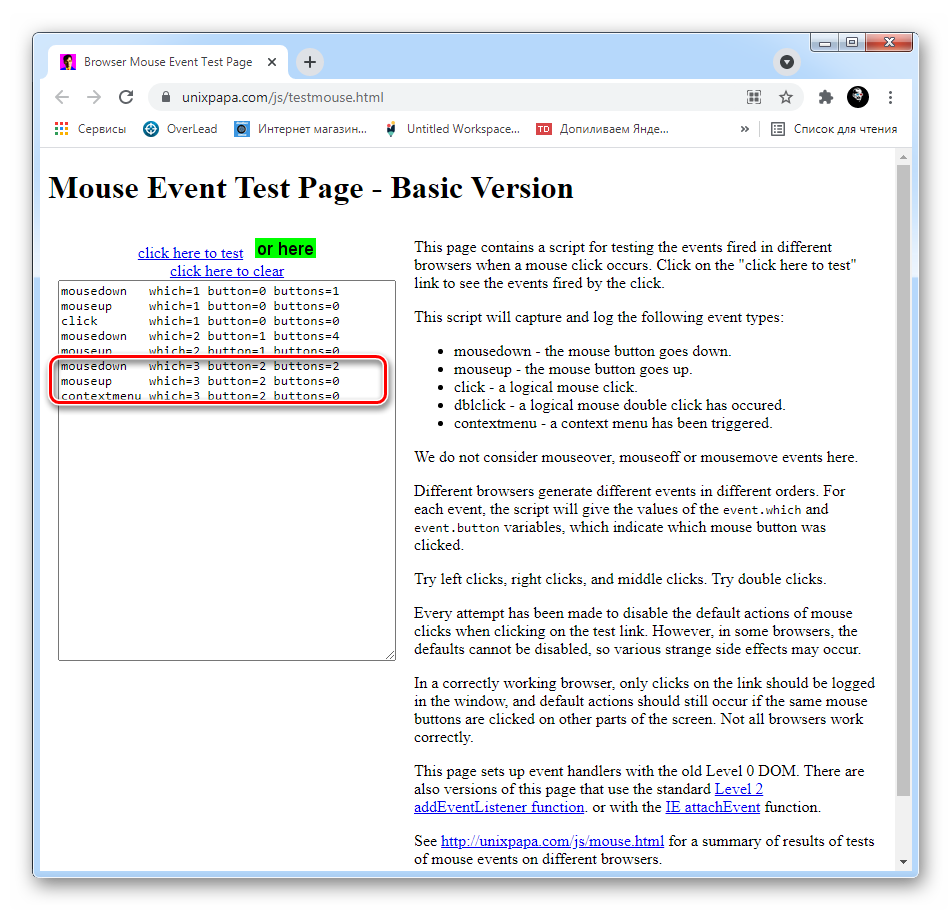
-
- Если у вас геймерская мышь, то, вероятно, она обладает рядом дополнительных кнопок, среди которых есть предназначенные для двойного или тройного клика, изменения чувствительности (DPI). У таких кнопок нет особого действия, которое влияет на контент веб-страницы, поэтому их нажатие также сопровождается выводом двух надписей и собственного номера.
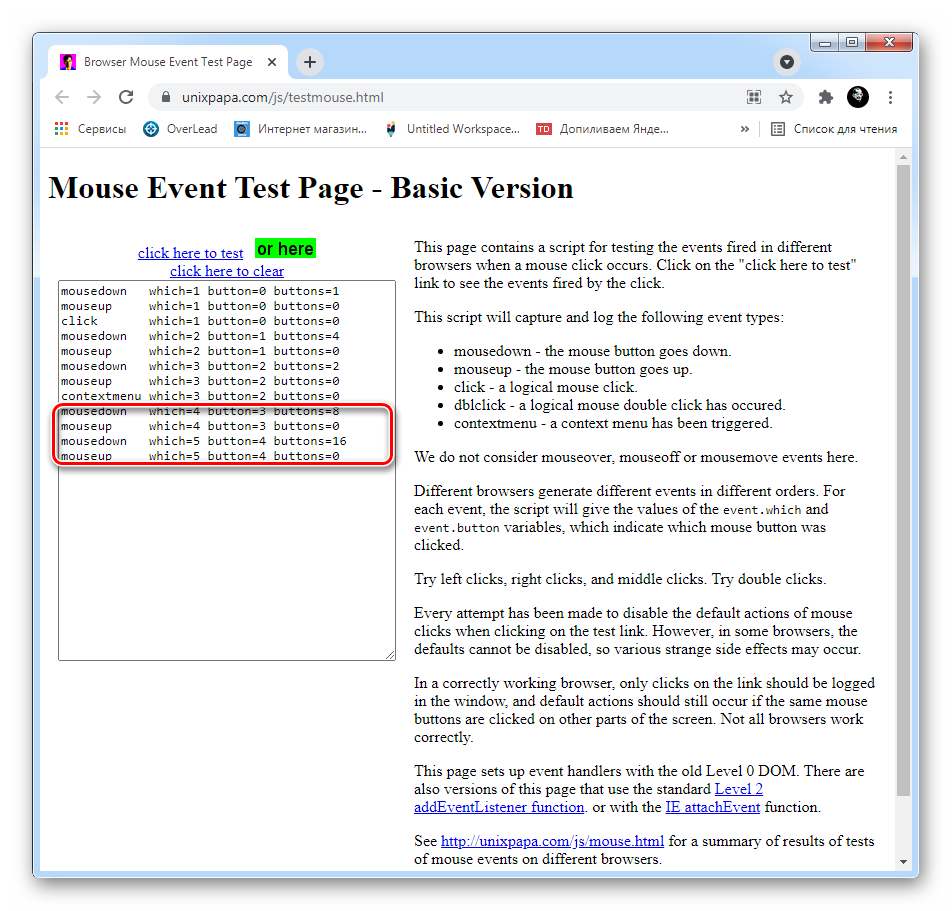
-
- Доступно нажатие и на несколько кнопок одновременно, о чем сайт оповестит выводом соответствующей информации. Порядок зависит от того, на какую кнопку вы нажали быстрее.
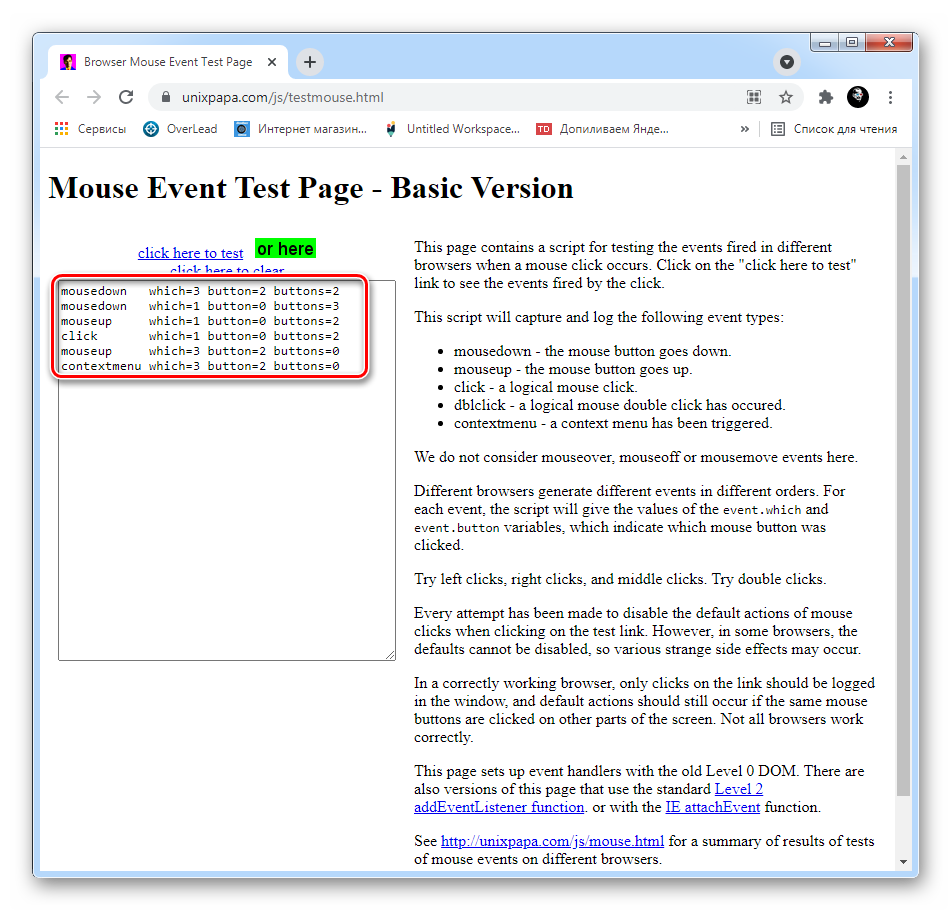
-
- Чтобы провести тест заново и не запутаться в выводе, нажмите на ссылку «click here to clear». Это очистит поле.
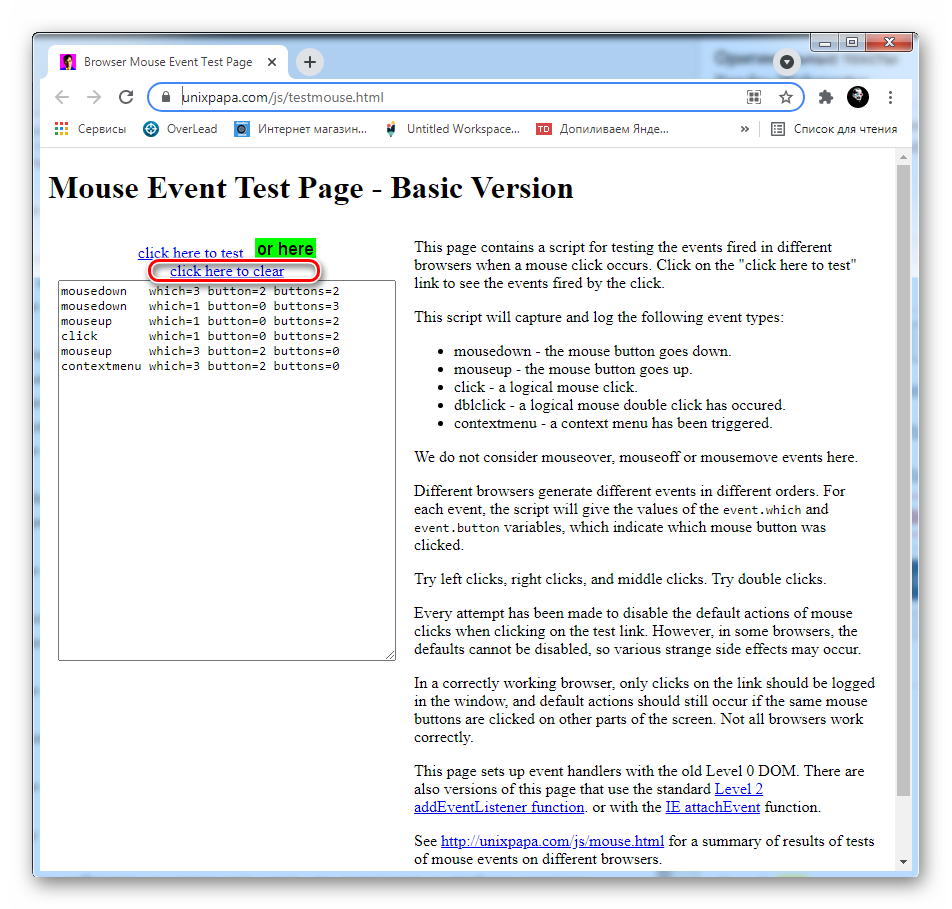
Онлайн-сервис UnixPapa позволяет быстро и просто проверить, какие кнопки работают, а какие нет, есть ли залипания и двойные нажатия. Информация подается не в самой удобной форме, но этого хватает, чтобы сразу понять, какая кнопка проблемная.
Способ 2: Onlinemictest
Сервис изначально предназначен для проверки микрофона, но обладает отдельной страницей для тестирования компьютерной мыши. Метод проверки аналогичен способу, примененному на предыдущем ресурсе, но на Onlinemictest можно нажимать в любой области экрана, а приятный дизайн сайта делает времяпровождение на нем более комфортным. Проверка осуществляется таким образом:
Перейти к онлайн-сервису Onlinemictest
-
- Перейдите на сайт по ссылке, указанной выше. Выберите в левой части окна пункт «Tools» и в выпадающем меню нажмите на пункт «Mouse Test».

-
- Изучите принцип работы сервиса (он идентичен предыдущему сайту UnixPapa). Поочередно нажимайте на ЛКМ, ПКМ, другие дополнительные кнопки, если они есть на устройстве, крутите колесико. На картинке мышки при взаимодействии с физическим устройством будут подсвечиваться виртуальные кнопки.
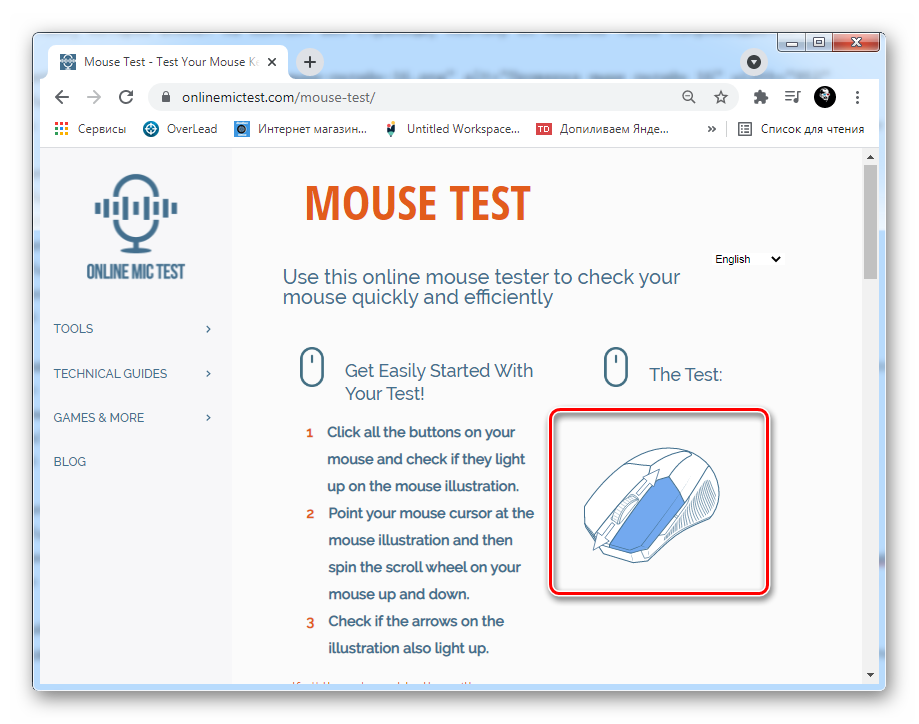
-
- После проверки нажатая ранее кнопка окрасится в тусклый синеватый цвет. Она также будет реагировать на клики, выделяться более темным оттенком.
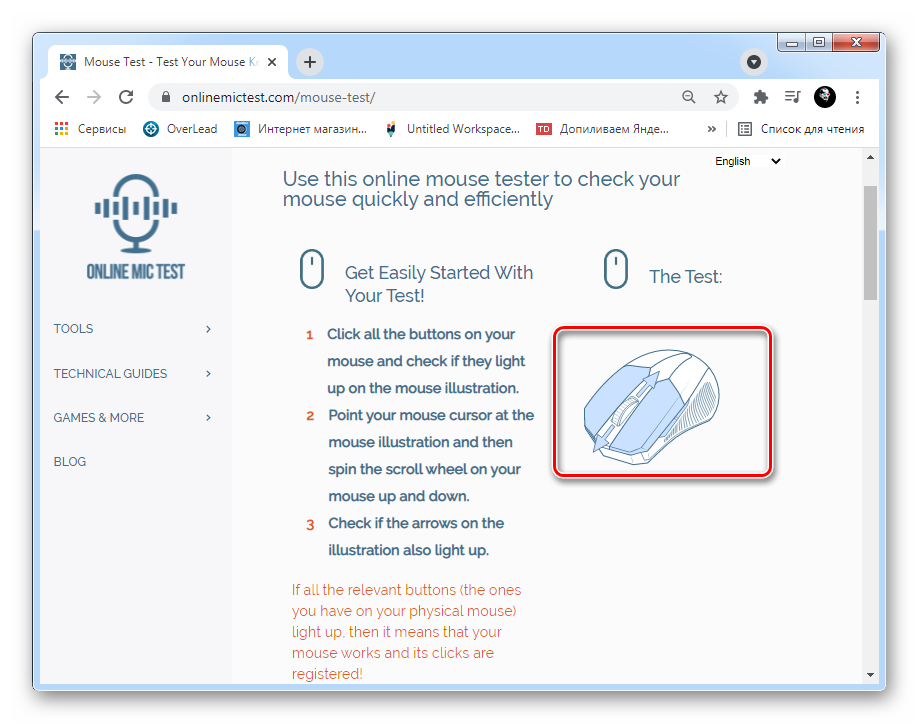
Если вы не успеваете посмотреть на результат проверки колесика прокрутки страницы, то установите курсор на иллюстрации, чтобы отключить функцию пролистывания.
Сервис Onlinemictest — удобный инструмент, принцип действия которого поймут даже неопытные пользователи, но он показывает не все кнопки, хотя и учитывает, что на мыши могут быть кнопки изменения чувствительности (DPI). Нет на иллюстрации и верхних элементов, активирующих двойной и тройной клик. Они есть на многих современных игровых моделях, например от фирмы Bloody, одна из которых принимала участие в этих тестах.
Способ 3: Kliker.link
Интернет-ресурс Kliker.link представляет собой онлайн-сервис, который помогает проверить мышь по нескольким параметрам: тест колесика и двойного клика. Среди других методов анализа: Джиттер тест и Тест Кохи, но они не имеют отношения в теме статьи и просто считают количество нажатий. Следуйте нижеописанным действиям, чтобы проверить свою мышь:
Перейти к онлайн-сервису Kliker.link
-
- Выберите в верхнем меню пункт «Другие тесты» и нажмите на пункт «Тест дабл клика».
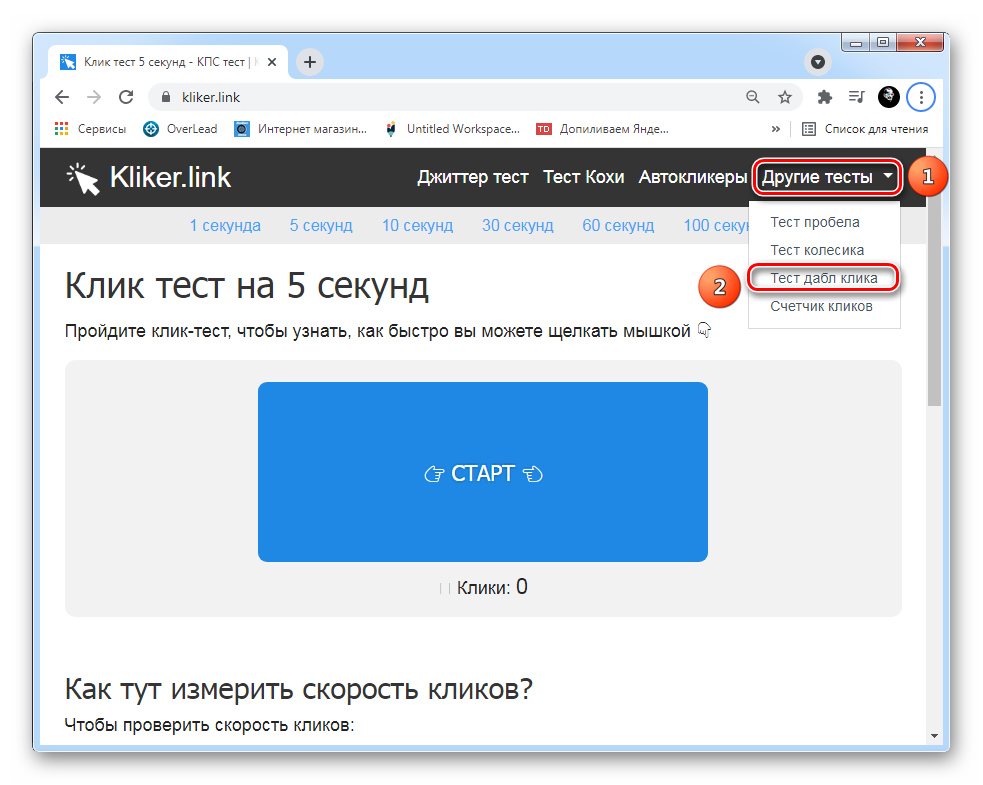
-
- При необходимости ознакомьтесь с информацией. Ниже основного функционала предложено описание проблемы двойного клика и метод проверки с помощью Kliker.link
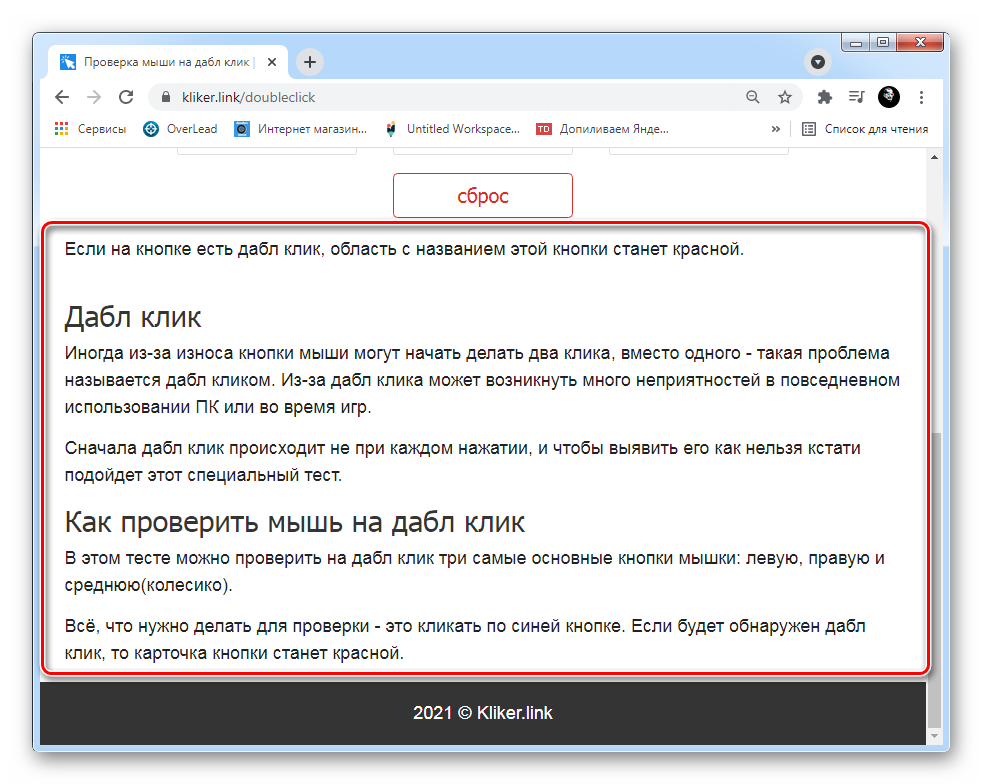
-
- Нажимайте левой, правой или средней (колесиком) кнопкой мыши по синему прямоугольнику с надписью «Кликать тут».
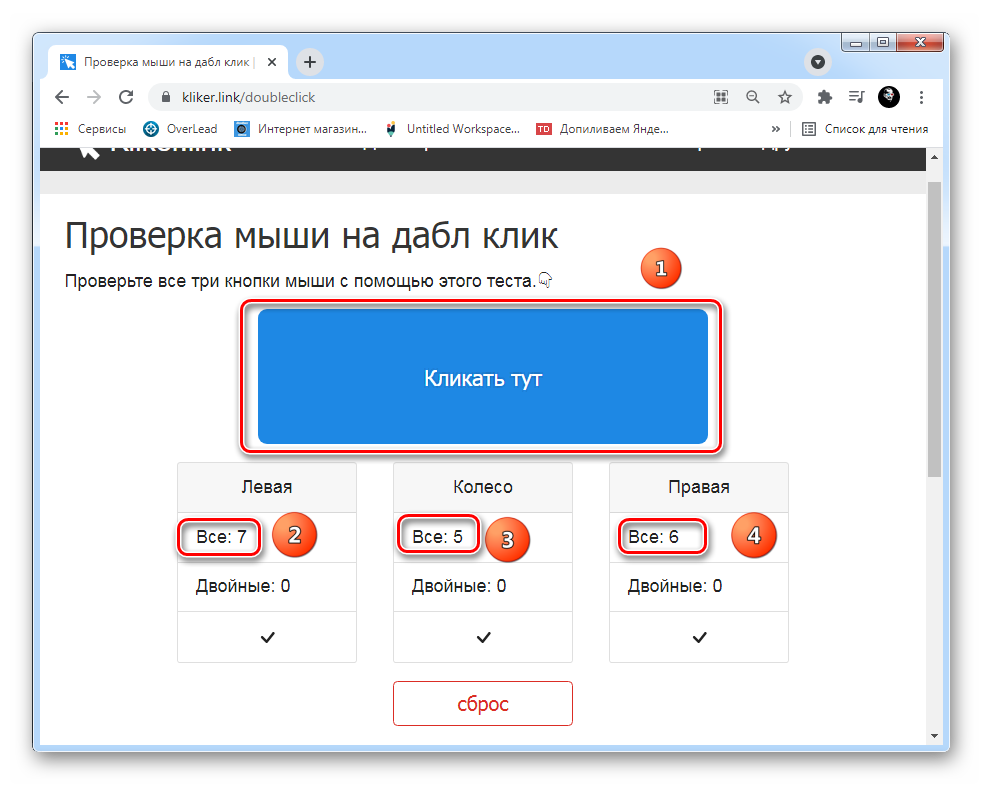
-
- После нескольких нажатий оцените результаты. Если появилась красная надпись «Есть двойной клик», то необходимо решать проблему на программном или аппаратном уровне (ремонтировать манипулятор или приобретать новую мышь).
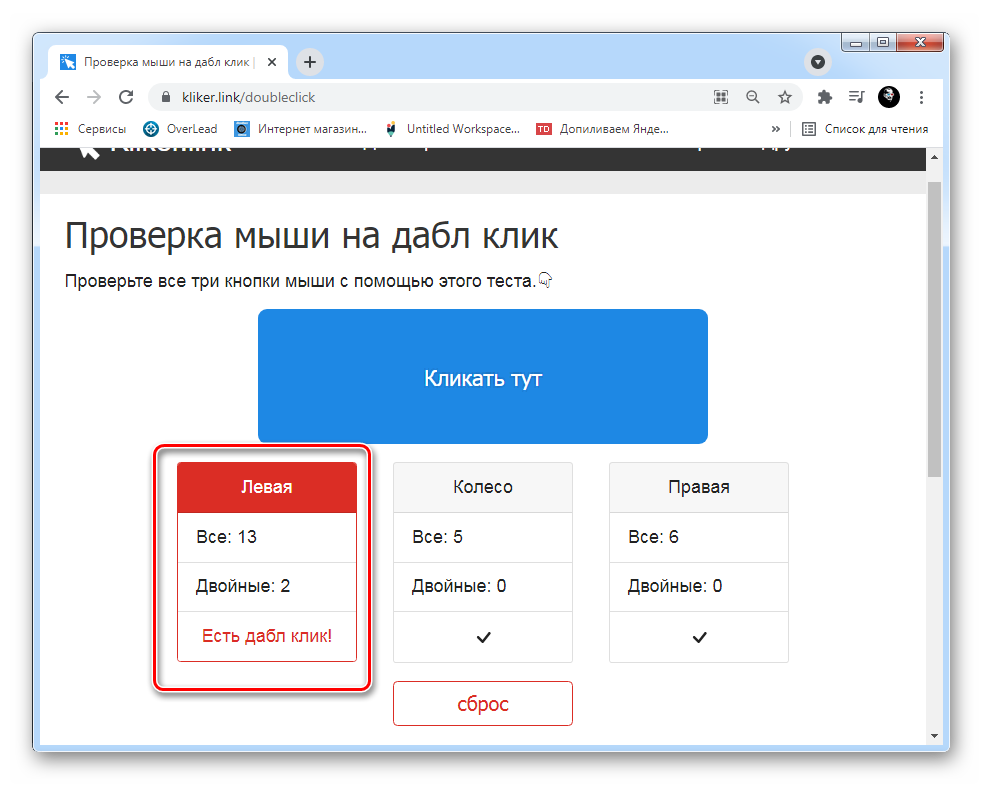
-
- Сбросьте настройки и пройдите тест еще раз, если вы хотите проверить кнопку еще раз.
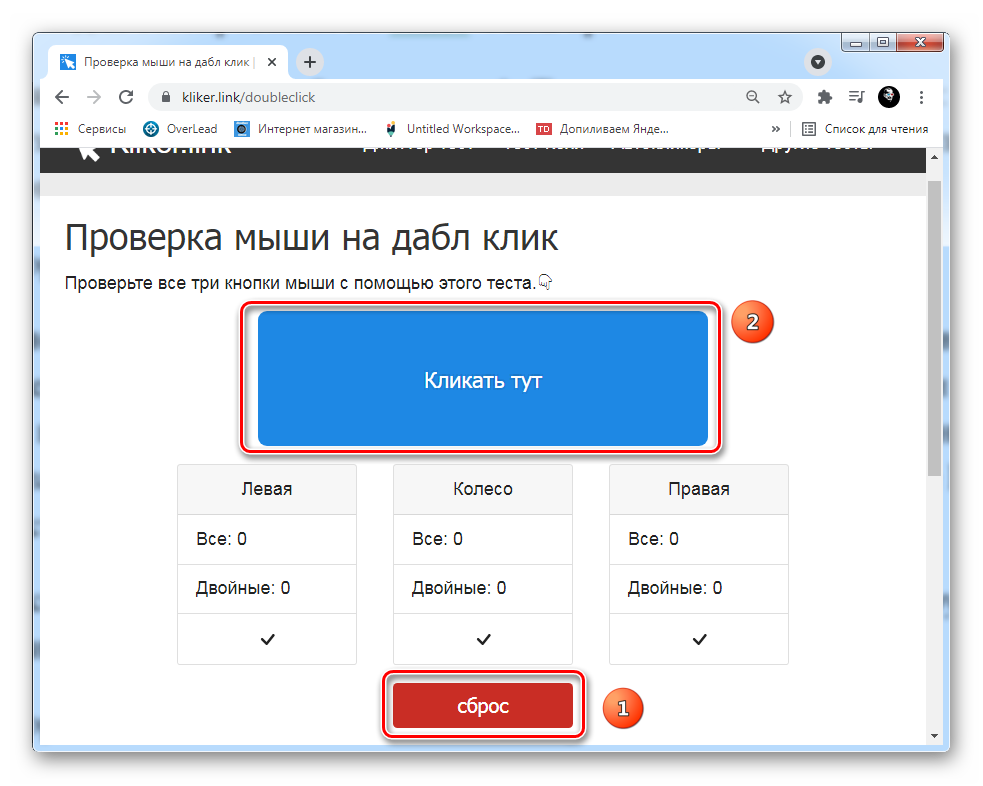
-
- Вернитесь в верхнее меню онлайн-сервиса и выберите в разделе «Другие тесты» пункт «Тест колесика».

-
- Оставьте курсор мыши на большом прямоугольном поле зеленого цвета и крутите колесико. Результат будет выводиться в пикселях в секунду (пикс./с). Если скорость изменяется резко, то имеются проблемы с данным элементом манипулятора.
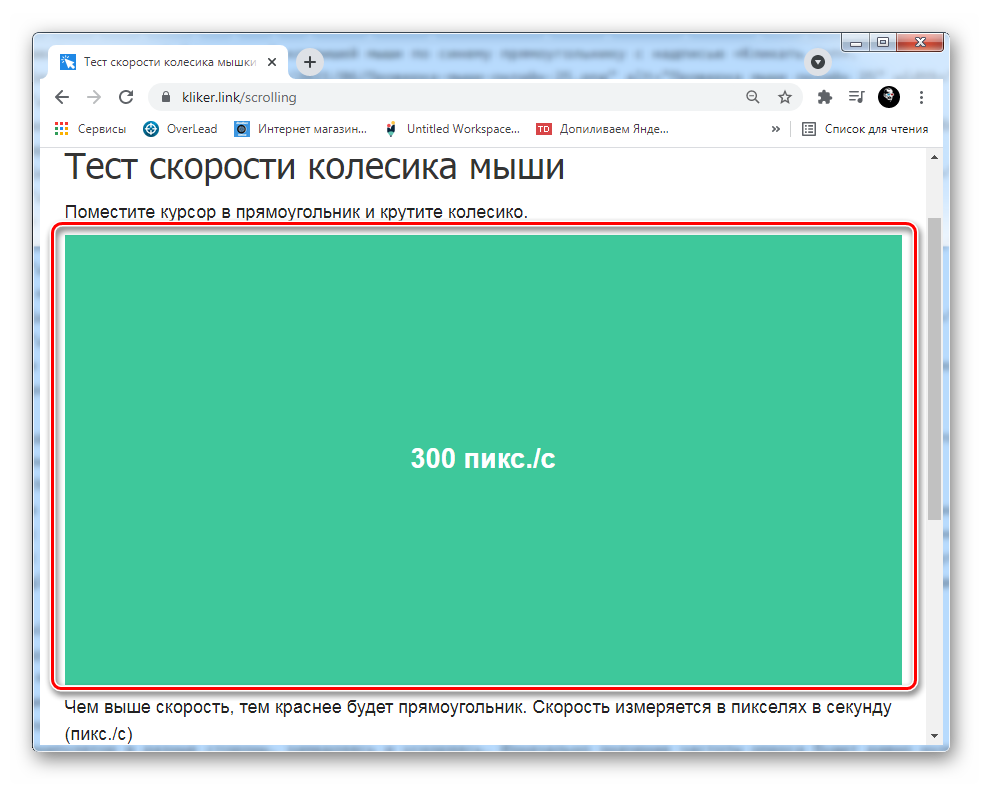
Сервис Kliker.link удобен и даже позволяет проверить пробел и обладает счетчиком кликов. Единственный недостаток в том, что нельзя протестировать дополнительные кнопки регулировки чувствительности и другие второстепенные клавиши.
Читайте также: что делать, если не работает мышь с ноутбуком.
Способ 4: Zowi
Фирма Zowie известна своими игровыми устройствами. Практически все пользователи знают ее как производителя мышей. На официальном сайте есть не только каталоги с продукцией, но и небольшая утилита, помогающая определить скорость работы девайса в герцах. Единственный момент: раньше на страницу с инструментом можно было попасть через ссылку в подвале сайта. Теперь необходимо прописывать полный путь вручную или искать сервис в Google или других поисковиках. Чтобы облегчить поиск, перейдите по ссылке ниже. Анализ показателя производится следующим образом:
-
- Перейдите на страницу с инструментом.
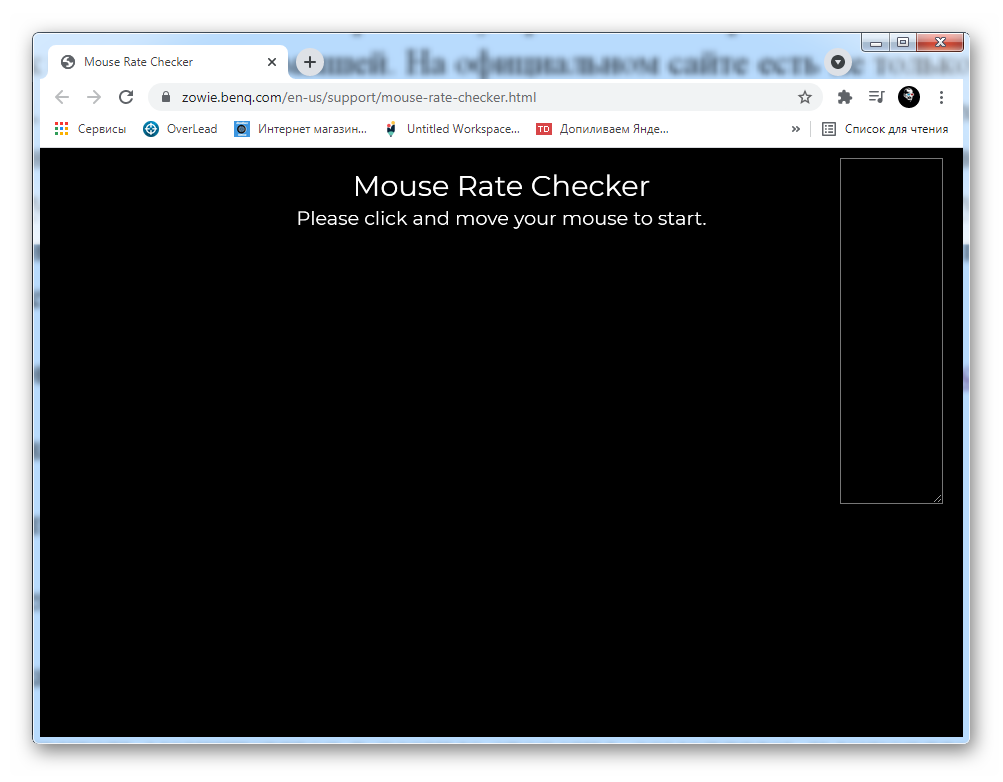
-
- Кликните левой кнопкой мыши в любой точке вкладки.
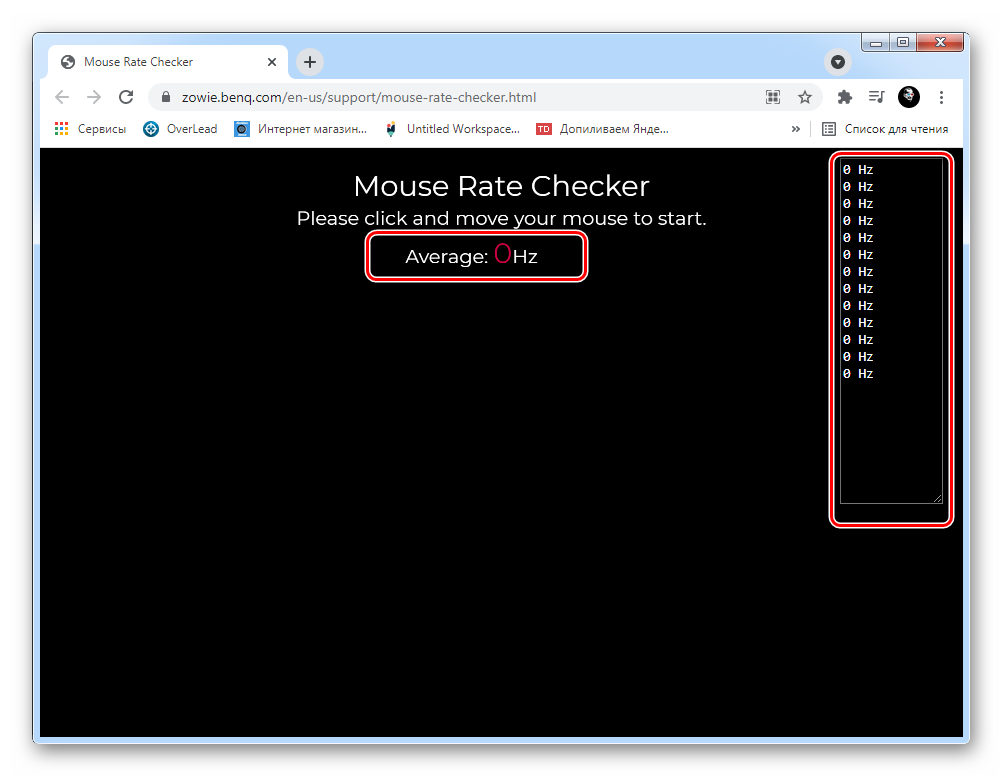
-
- Начинайте двигать манипулятор в разные стороны, замедляясь и ускоряясь. Изначально значение частоты опроса будет равно нулю. С правой стороны указываются показатели скорости отклика девайса в герцах после каждого движения.
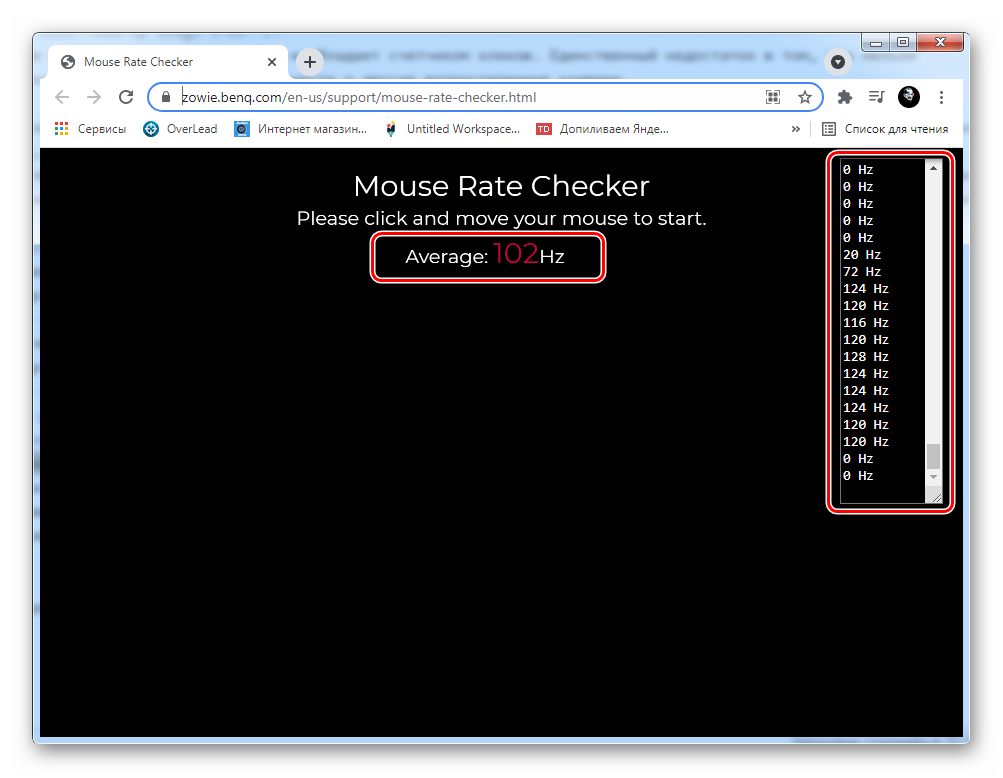
-
- Изучите значения в списке справа. При желании его можно растянуть, чтобы на экран выводилось большее количество показателей без необходимости прокрутки. Остановите тест путем нажатия ЛКМ и сравните данные с техническими характеристиками, предоставляемыми производителем. Когда они отличаются в худшую сторону, то мышь чистят, ремонтируют или, если ее работа не устраивает пользователя, заменяют.
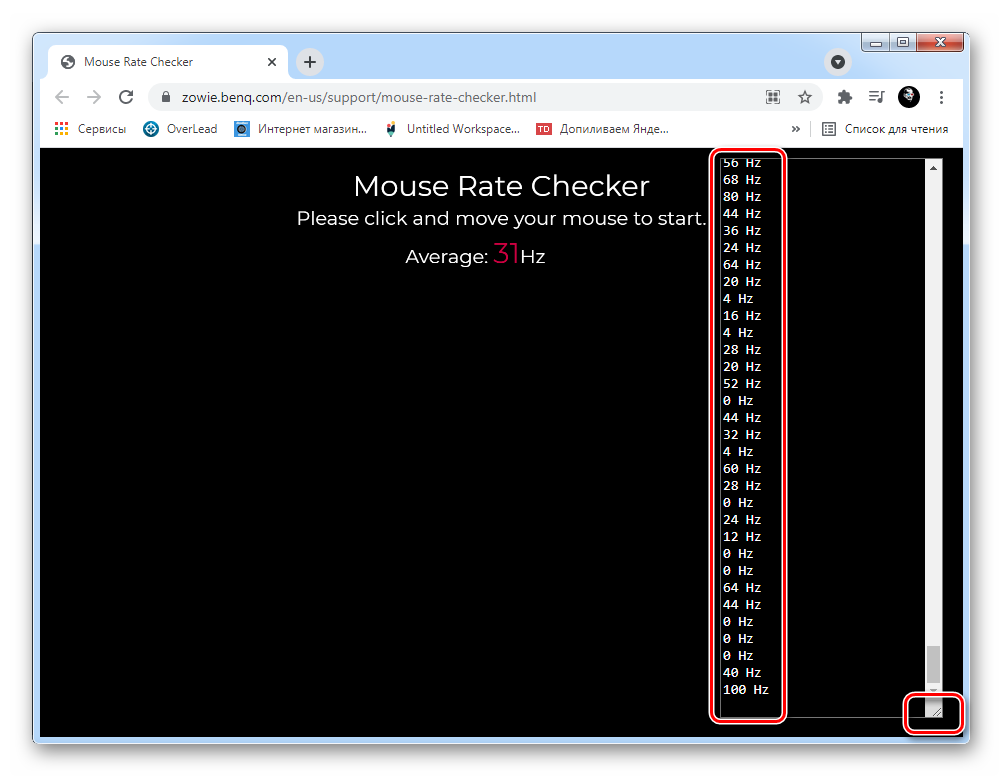
Таким простым способом можно определить, совпадает ли частота опроса (герцовка) мыши с техническими характеристиками, указанными производителем.
Как вам статья?